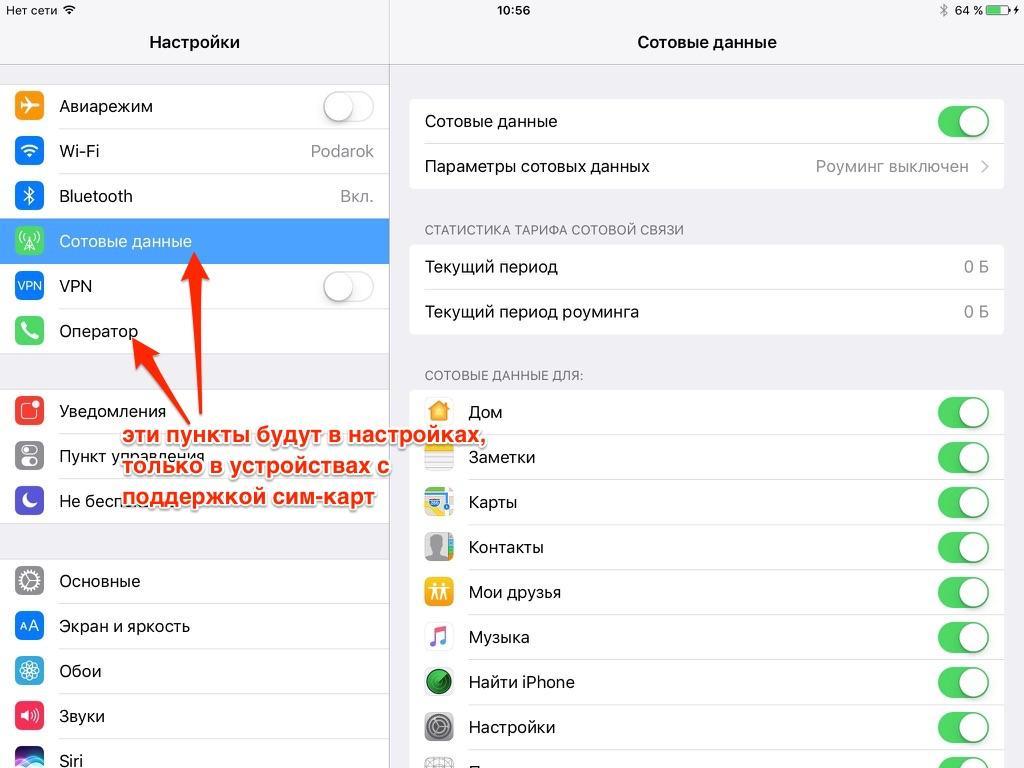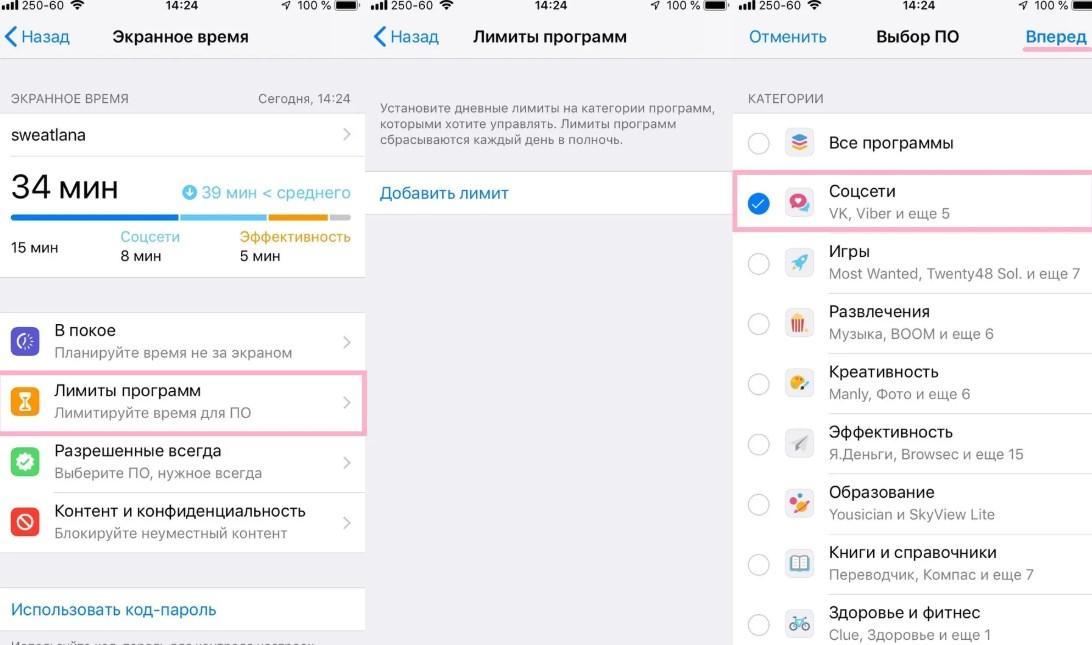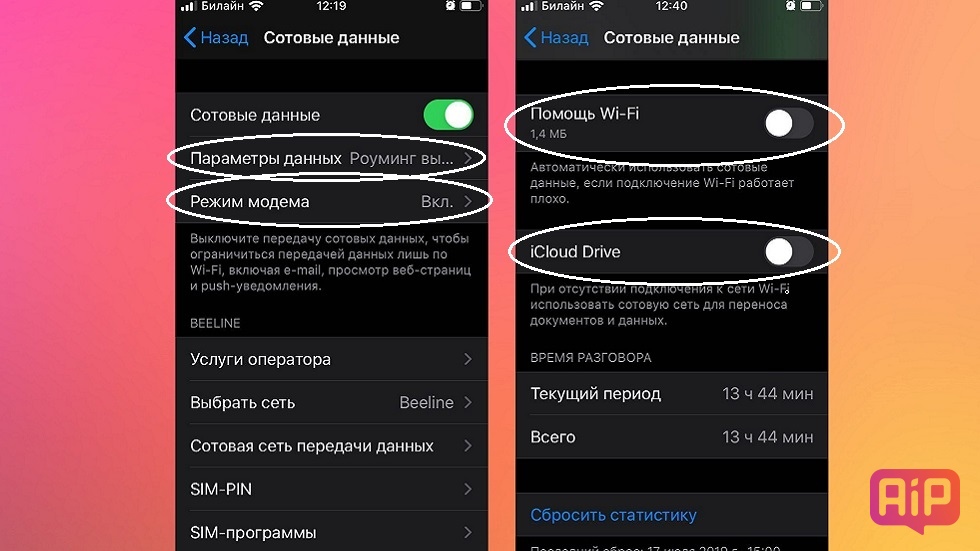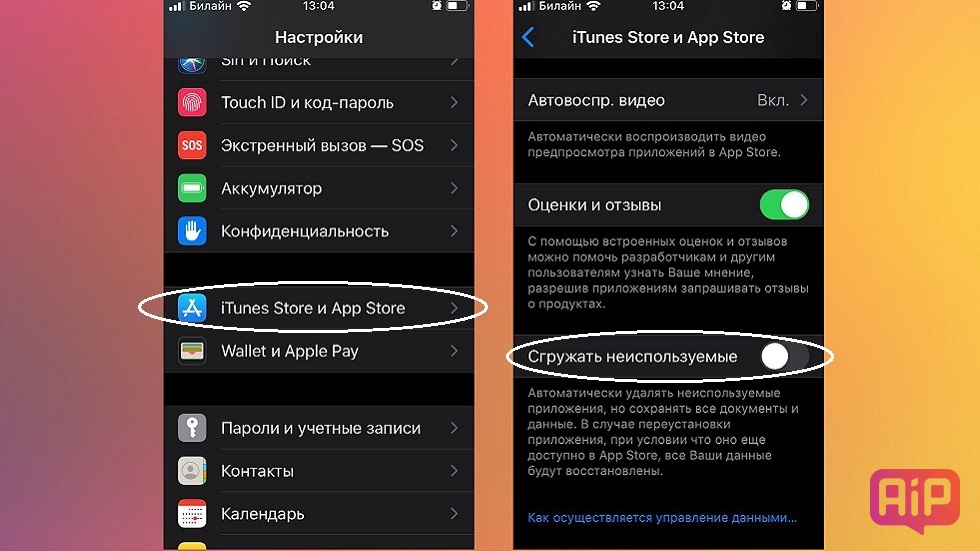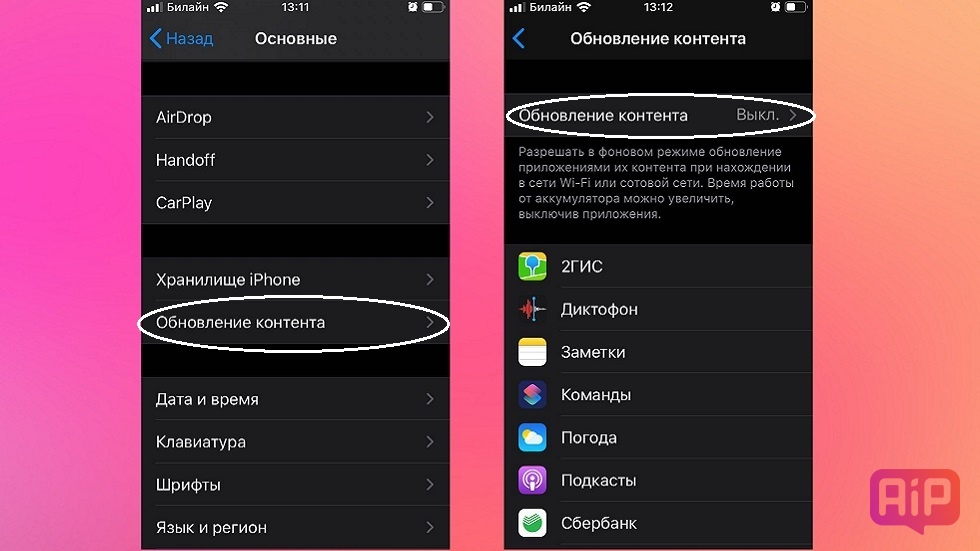- О параметрах роуминга сотовых данных для iPhone и iPad
- Отключение роуминга данных или подготовка к поездке
- Покупка тарифного плана для роуминга у своего оператора
- Покупка тарифных планов для роуминга с картами eSIM и Apple SIM
- Покупка или аренда местных SIM-карт
- Проверка использования данных
- Получение помощи при возникновении проблем с роумингом в зарубежной поездке
- Роуминг данных iPhone что это — подготовка к зарубежным поездкам
- Что такое роуминг данных на iPhone
- Как включить и отключить роуминг данных на iPhone
- Как подготовиться к поездке с iPhone
- Как определить и отключить приложения, потребляющие трафик
- Ограничение работы социальных сетей и мессенджеров
- Как проверить, включен ли роуминг на iPhone
- Как убедиться в использовании трафика за границей
- Что изменить в настройках iPhone, чтобы не разориться на роуминге за границей
О параметрах роуминга сотовых данных для iPhone и iPad
Включение и отключение роуминга данных, подготовка к зарубежным поездкам и другие сведения.
Отключение роуминга данных или подготовка к поездке
Хотите избежать расходов на роуминг, потому что прибыли в место назначения без международного тарифного плана? Отключите передачу данных по сотовой сети и роуминг данных. 1,2 . Откройте приложение «Настройки» и коснитесь «Сотовая связь», «Сотовые данные» или «Мобильные данные». Отключите «Сотовые данные», затем коснитесь «Параметры данных» и отключите «Роуминг данных».
Только планируете поездку? Вот три способа подготовки к ней:
Покупка тарифного плана для роуминга у своего оператора
До отъезда: чтобы избежать сборов и повышенных тарифов, позвоните своему оператору сотовой связи или зайдите на его сайт и выберите тарифный план для международного роуминга.
После прибытия: откройте приложение «Настройки». Коснитесь «Сотовая связь», «Сотовые данные» или «Мобильные данные». Затем коснитесь «Параметры данных» и включите «Роуминг данных», а также другие параметры, предложенные оператором связи.
Покупка тарифных планов для роуминга с картами eSIM и Apple SIM
До отъезда: если у вас iPad с картой eSIM или Apple SIM, вам доступен выбор тарифных планов сотовой связи от определенных операторов более чем в 90 странах, регионах и территориях.
После прибытия: выберите «Настройки» > «Сотовые данные» и купите тарифный план для роуминга, отвечающий вашим потребностям.
Покупка или аренда местных SIM-карт
До отъезда: в большинстве стран и регионов 3 существует возможность купить или арендовать SIM-карту. Дополнительные сведения можно найти в путеводителях и на туристических веб-сайтах, посвященных нужной стране или региону.
После прибытия: замените текущую SIM-карту iPhone или SIM-карту iPad на новую. Исходная карта потребуется вам по возвращении домой, поэтому уберите ее в надежное место.
- Когда параметры «Сотовые данные» и «Роуминг данных» отключены, в строке состояния не должен отображаться значок сотовых данных. Узнайте больше о настройках и использовании передачи данных по сотовой сети.
- Apple Watch Series 3 (GPS + Cellular) и Apple Watch Series 4 не поддерживают роуминг данных. При использовании роуминга данных на устройстве iPhone часы Apple Watch Series 3 (GPS + Cellular) или Apple Watch Series 4 могут использовать только Wi-Fi или подключение iPhone к сотовой сети.
- Для использования купленных или арендованных SIM-карт необходимо устройство iPad (Wi-Fi + Cellular), разблокированный iPhone или iPhone без SIM-карты.
Проверка использования данных
В случае превышения лимитов использования данных, установленных международным тарифным планом, передача данных может прекратиться или замедлиться. Чтобы проверить использование данных, откройте приложение «Настройки» и коснитесь «Сотовая связь», «Сотовые данные» или «Мобильные данные». Затем просмотрите раздел «Сотовые данные».
Получение помощи при возникновении проблем с роумингом в зарубежной поездке
- Включите Авиарежим примерно на 30 секунд. Затем снова отключите его и подождите, пока iPhone автоматически выберет оптимальную сеть.
- Если в строке состояния iPhone отображается «Нет сети», откройте приложение «Настройки» и выберите «Сотовая связь», «Сотовые данные» или «Мобильные данные». Нажмите «Параметры данных» и убедитесь, что параметр «Роуминг данных» включен. Затем обратитесь к оператору сотовой связи, чтобы убедиться, что международный роуминг для вашей учетной записи включен.
- Если после прибытия на устройстве отображаются неверные дата и время, выберите «Настройки» > «Основные» > «Дата и время» и убедитесь, что параметр «Автоматически» включен.
Все еще нужна помощь? В этом случае сделайте следующее:
- Выберите «Настройки» > «Сотовая связь» > «Выбор сети» и отключите параметр «Автоматически». Дождитесь отображения доступных сетей. Это может занять две минуты.
- Выберите нужного оператора связи.
- Вернитесь на основной экран приложения «Настройки» и подождите, пока iPhone или iPad подключится к сети.
- Если вам все еще нужна помощь, попробуйте воспользоваться другой SIM-картой или обратитесь к оператору связи за дополнительными сведениями.
Источник
Роуминг данных iPhone что это — подготовка к зарубежным поездкам
Многие пользователи, особенно во время путешествия по стране и за ее пределами задаются вопросом, сотовые данные в айфоне — что это. При нерациональном использовании всех услуг мобильных операторов со счета могут сниматься большие суммы денег, попросту несоизмеримые с доходами пользователя.
Что такое роуминг данных на iPhone
Роуминг данных iPhone — что это? Понятие роуминг включает в себя доступность использования мобильного Интернета вне зоны действия используемого оператора. Это указывает на то, что используемый оператор предварительно утвердил тарифные планы с операторами из других стран. Такие тарифы существенно отличаются от местных.
Внешний вид логотипа компании Apple
К сведению! Преимущественно используются тарифы на ограниченный период времени, например, суточные и недельные для удобства путешественников.
Как включить и отключить роуминг данных на iPhone
Как отключить сотовую связь на iPhone? Чтобы активировать или деактивировать функцию передачи данных, необходимо пройти путь: «Настройки» — «Сотовая связь» или «Мобильные данные». На iPad необходимо перейти «Настройки» — «Сотовые данные».
Если у пользователя мобильное устройство, поддерживающее две sim-карты, необходимо одну симку настроить в качестве основного мобильного номера, чтобы ознакомиться с использованным объемом трафика в мобильной сети передачи данных.
Раздел меню «Параметры сотовых данных» включают в себя дополнительные настройки, параметры которых зависят от телефона, качества связи и оператора:
- активация 3G, 4G или LTE. Это разновидности сетевого подключения, которые позволяют передавать пакеты данных;
- активация или деактивация функции «Голосовой роуминг». В сетях CDMA можно деактивировать данную функцию, чтобы со счета пользователя не списывались средства за использование Интернета других мобильных операторов;
- отключение или включение функции «Роуминг данных». Покидая границы своей страны, у хозяина смартфона от Apple есть возможность деактивировать функцию «Роуминг данных», чтобы не снимались деньги со счета за непрерывную передачу данных. Если используется международный тарифный план, то деактивировать эту функцию настоятельно не рекомендуется.
Обратите внимание! У некоторых операторов мобильной связи Интернет может автоматически включаться при поездке по стране. Чтобы получить дополнительные сведения о правилах роуминга и передаче пакетных данных, нужно обратиться к своему оператору связи.
Как подготовиться к поездке с iPhone
Выяснив, что такое сотовые данные на айфоне, следует ознакомиться с основными рекомендациями по подготовке к поездке.
- Если пользователь заведомо знает, что во время путешествия или командировки он будет вынужден много звонить, обмениваться сообщениями и использовать Интернет, настоятельно рекомендуется предварительно позвонить на горячую линию своего мобильного оператора. Консультанты помогут подобрать наиболее подходящий и приемлемый по стоимости вариант. Такой подход позволяет сократить незапланированные растраты денег.
- Если ни один из предложенных вариантов не устраивает пользователя, тот может, приехав в чужую страну, приобрести местную sim-карту с более выгодными условиями. Стоит также обратить внимание на то, что некоторые операторы предлагают временно арендовать мобильные номера, что очень удобно.
- У владельцев Apple sim есть возможность приобретения тарифных пакетов на более выгодных условиях. Дело в том, что большое количество операторов сотрудничают с Apple, что несомненно играет на руку их владельцам.
- Если пользователем уже был оформлен конкретный тарифный план у своего оператора, ему остается только активировать опцию. Для этого на своем мобильном устройстве необходимо выполнить следующие действия: «Настройки» — «Сотовая связь» — «Параметры сотовых данных». Среди доступных опций можно задавать новые параметры связи.
Как выглядят настройки сотовой связи на айфоне
Важно! Во избежание проблем в ближайшем будущем при покупке или аренде новой сим-карты важно не забыть, где была положена симка, которая будет использовать по возвращении домой. Рекомендация, кажется, простой и очевидной, но как показывает практика, много отдыхающих теряют свои мобильные номера.
Как определить и отключить приложения, потребляющие трафик
В разделе настроек на айфоне «Сотовые данные» доступна статистика использования сотового трафика для каждого программного компонента, установленного на телефон. Алгоритмы операционной системы позволяют определять, какие конкретно приложения используют в процессе работы Интернет. Напротив названия утилиты отображается доля трафика, измеряющаяся в мегабайтах или килобайтах. Вычислить «прожорливые» программы таким образом довольно просто.
Обратите внимание! Утилиты, без которых во время отпуска можно обойтись, следует выключить.
Ограничение работы социальных сетей и мессенджеров
Социальные сети и мессенджеры непрерывно в процессе работы потребляют трафик, который за границей может стоить далеко не малых денег. Настоятельно рекомендуется приложения деактивировать, что значит временно приостановит их работу. Вернувшись в гостиницу или кафе, где есть бесплатный Wi-Fi, можно активировать их работу и проверить наличие нового контента, связаться с друзьями и родственниками.
Как проверить, включен ли роуминг на iPhone
Выяснив, что означает понятие «роуминг», необходимо узнать, как правильно на айфоне проверять, активирована ли эта функция. Находясь далеко за границей, оператором будет автоматически подключен суточный или недельный лимит за фиксированную плату. Но важно не забывать о том, что деньги со счета начинают сниматься в том случае, если стоит ежедневная абонентская плата.
Важно! Если пользователем выключена настройка «Сотовые данные» или «Роуминг данных», значок передачи на экране смартфона отображаться не должен.
Ограничение работы социальных сетей в iPhone
Как убедиться в использовании трафика за границей
Чтобы узнать объем потребляемого трафика, находясь за границей, необходимо выполнить несколько простых действий.
- для владельцев iPhone вся требуемая информация будет отображаться в пункте «Сотовая связь» под названием «Статистика сотового тарифа»;
- для обладателей iPad необходимо зайти в раздел «Сотовые данные», где в подразделе «Статистика сотового тарифа» будет все отображаться.
Обратите внимание! В разделе «Текущий период» отображается объем потребляемого трафика с того момента, когда последний раз была обновлена статистика. При необходимости показатели можно обнулить, для этого достаточно тапнуть на кнопку «Сброс статистики».
Мессенджеры и социальные сети потребляют много Интернета
Чтобы сократить непредвиденные расходы, потраченные на мобильного оператора, рекомендуется заблаговременно ознакомиться со всеми тонкостями работы Интернета в условиях роуминга. Если не удается разобраться самостоятельно, пользователю достаточно позвонить оператору на горячую линию, и ему будет предоставлена вся требуемая и актуальная информация.
Источник
Что изменить в настройках iPhone, чтобы не разориться на роуминге за границей
Чек-лист из четырёх шагов против «медвежьей услуги» смартфона.
Условия роуминга за рубежом в тарифном плане могут быть весьма коварными. Что-то может быть написано мелким шрифтом под звёздочкой в самом низу, что-то объясняется очень сложно, надо вникать. Чтобы досконально изучить все подводные камни, которые могут «влететь в копеечку» надо потратить уйму времени, которого перед путешествием всегда не хватает.
Сейчас wi-fi очень распространён, его предоставляют в хостелах и отелях, в кафе, ресторанах и много, где ещё. Поэтому без мобильного интернета легко можно обойтись. Особенно если он платный. О том, как получить 14 дней бесплатного и безлимитного интернета за границей я рассказываю здесь.
Итак, если вы знаете, что за мобильный интернет своего оператора за границей вы будете платить втридорога, пройдитесь по этому чек-листу.
- Отключите функцию роуминга данных и режим модема. Конечно, ни одна из них не заработает, если сами сотовые данные будут выключены, но ведь их очень легко включить случайно. После чего смартфон радостно в режиме модема начнёт делиться трафиком с другими устройствами. Поэтому отключаем это скорее. «Настойки» → «Сотовая связь».
- Там же найдите «Помощь wi-fi» и «iCloud drive» и отключите их тоже. Первая заставляет сотовые данные «помогать» слабому wi-fi, чтобы вы наслаждались пребыванием в интернете без перебоев. Включённый «iCloud drive» будет использовать мобильный интернет для переноса файлов в iCloud. Конечно, за границей вам не нужно ни первое, ни второе.
- Функция «Сгружать неиспользуемые» тоже может навредить вам. Когда она включена, смартфон удаляет часть приложений, которыми вы давно не пользовались. Например, если вы скачали карты новых мест сильно заранее и долго в них не заходили, в самый неподходящий момент iPhone может от них избавиться. Возможно, придётся их в авральном режиме скачивать снова, и не факт, что рядом будет wi-fi в этот момент. «Настойки» → «iTunes Store и App Store»
- Конечно, следует отключить автоматическое обновление приложений или разрешить им обновляться только по wi-fi. «Настойки» → «Основные» → «Обновление контента».
Эти 4 простых момента могут вам избежать непредвиденных и совершенно ненужных трат на сотовую связь в путешествии. О том, зачем вообще выключать интернет на смартфоне читайте здесь, а о том, как можно экономить мобильный трафик здесь.
Источник